Om vi tittar på listan över alla större förbättringar som Apple nyligen har tillfört användarna, är Apple Healths nya funktioner högst upp. Med en uppsjö av nya funktioner, som sömnspårning och varva ner, kan användare ta bättre kontroll över sin användning och fysiska aktivitet och faktiskt förbättra sin hälsa. Men kärnan i Steps Tracking verkar inte fungera för vissa. Det verkar som att Apple Health inte spårar steg av någon anledning och det finns ingen uppenbar anledning till varför.
Om du är en av de drabbade iPhone-användarna, se till att kontrollera stegen nedan.
Innehållsförteckning:
- Starta om din enhet
- Kontrollera Sekretessinställningar
- Kontrollera datakällor och åtkomst
- Uppdatera iOS
- Återställ alla inställningar
Hur får jag Apple Health att spåra mina steg?
1. Starta om enheten
En enkel omstart kan lösa problemet. Om vissa sensorer stannar bör strömavstängnings-/startsekvensen lösa problemet.
Å andra sidan, om Apple Health fortfarande inte spårar steg eller visar felaktiga poster, kolla nästa steg.
2. Kontrollera Sekretessinställningar
Sekretessinställningar kan vara en annan anledning som orsakar problem med stegspårningsfunktionen i Apple Health. I det här fallet gäller detta specifikt träningsspårning och hälsoalternativ under Motion & Fitness.
Så se till att aktivera träningsspårning och hälsa innan du går vidare till nästa steg. Här är vad du behöver göra:
- Öppna Inställningar .
- Välj Sekretess .
- Open Motion & Fitness .
- Aktivera fitnessspårning och hälsoalternativ .
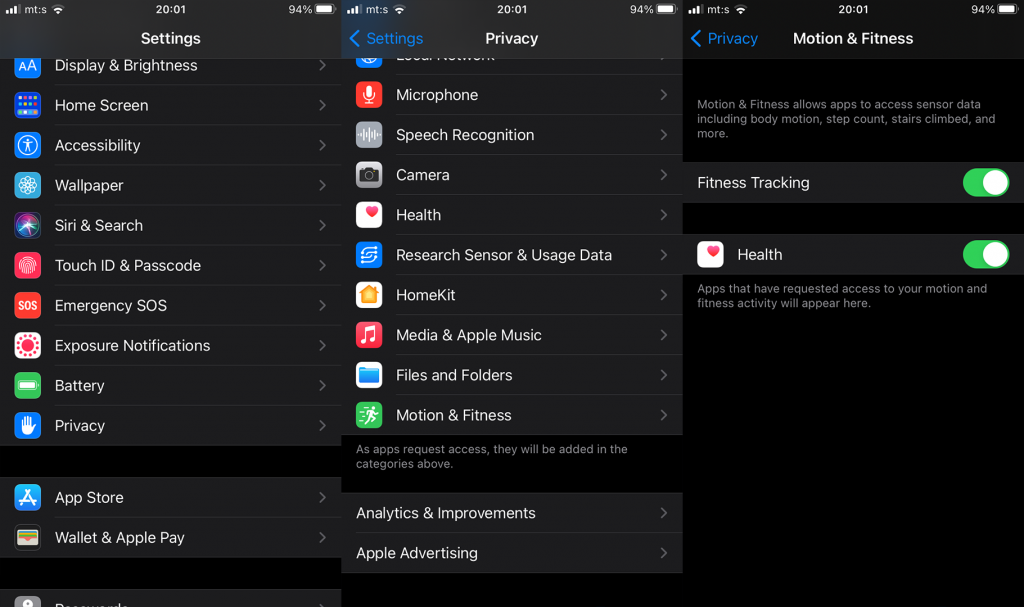
Dessutom rekommenderade en erfaren användare att inaktivera dessa alternativ och återaktivera dem igen. Det verkar lösa problemet för vissa, så prova det och leta efter förbättringar.
3. Kontrollera Datakällor och åtkomst
Det här steget gäller datakällor och hur man prioriterar dem så att du inte bara får bättre avläsningar utan även löser möjliga problem. Detta gäller särskilt användare som har flera enheter som används för att spåra steg. Datatjänsterna överst kommer nämligen att vara de huvudsakliga som används för stegspårning. Till exempel, om flera källor bidrar till Steps och du vill ha dina iPhone- avläsningar, måste du ställa in din iPhone som den primära för att få avläsningarna från den.
Detta gäller appar och enheter, så se till att justera listan och prioritera avläsningar. Detsamma gäller om du vill att Apple Health prioriterar avläsningar från din Apple Watch snarare än din iPhone.
Här är vad du behöver göra:
- Öppna Apple Health- appen.
- Klicka på Aktivitet .
- Välj Steg .
- Bläddra till botten och öppna Datakällor och åtkomst .
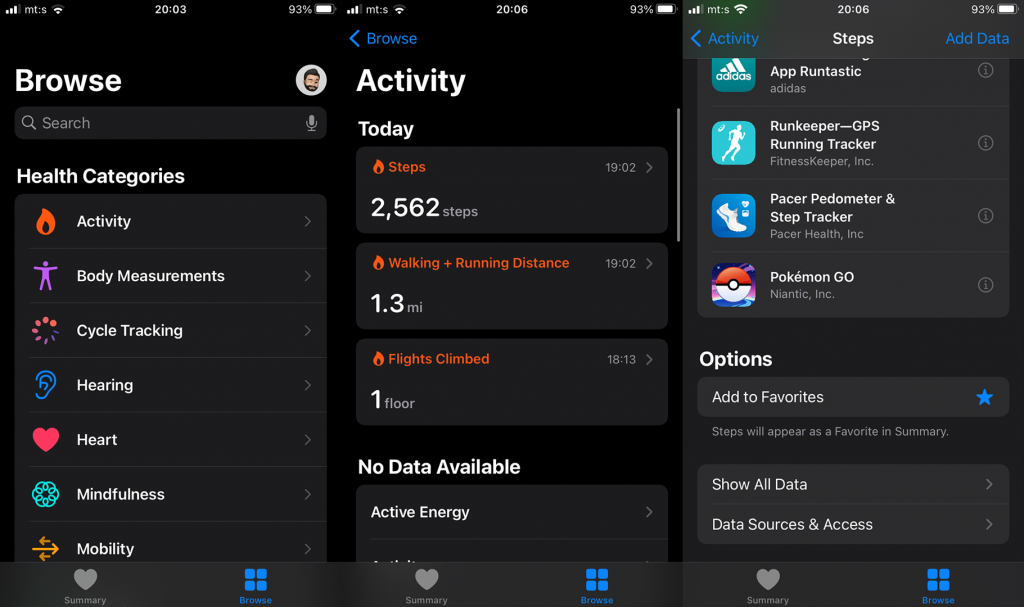
- Tryck på Redigera .
- Tryck och dra din iPhone till toppen av listan och tryck på Klar . Du kan också inaktivera andra datakällor, så Apple Health kommer strikt att registrera steg som spåras av din iPhone.
- Starta om enheten och leta efter förbättringar.
4. Uppdatera iOS
Om inget av de tidigare stegen fungerade för dig och Apple Health fortfarande inte spårar steg, se till att installera om appen. Eftersom detta är en viktig iOS-app kan Apple Health inte avinstalleras och installeras om från App Store. Om det finns ett problem med själva appen är det bästa sättet att hantera det att uppdatera systemet.
Så här letar du efter iOS-uppdateringar på din enhet:
- Öppna Inställningar .
- Välj Allmänt .
- Tryck på Programuppdateringar .
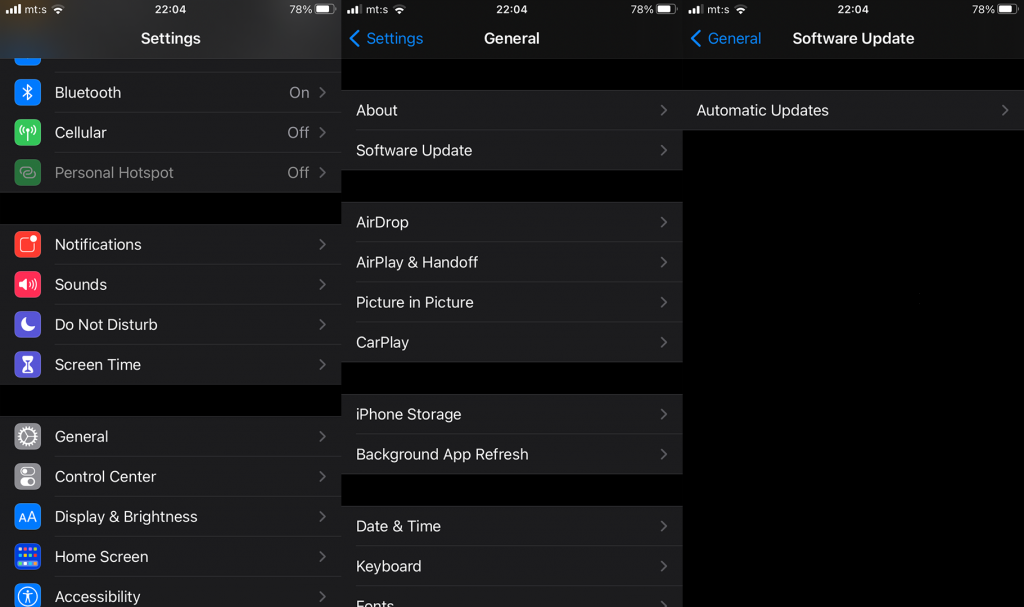
- Ladda ner och installera alla tillgängliga uppdateringar på din enhet.
Se dessutom till att alla medföljande enheter som används för att spåra steg (t.ex. Apple Watch) också är uppdaterade.
5. Återställ alla inställningar
Slutligen, om inget av de föregående stegen fungerade för dig, kan du försöka återställa Alla inställningar. Denna åtgärd kommer inte att radera någon data utan bara återställa alla inställningar till deras standardvärden.
Så här återställer du alla inställningar på en iPhone:
- Öppna Inställningar .
- Tryck på Allmänt .
- Rulla ned och tryck på Återställ .
- Tryck på Återställ alla inställningar och ange din PIN-kod/lösenord när du uppmanas.
- Bekräfta så att din enhet kan återställa alla systeminställningar.
Det borde göra det. Tack för att du läser, kolla våra handtag för sociala medier ( Facebook och ), och dela dina tankar, frågor eller förslag i kommentarsfältet nedan.

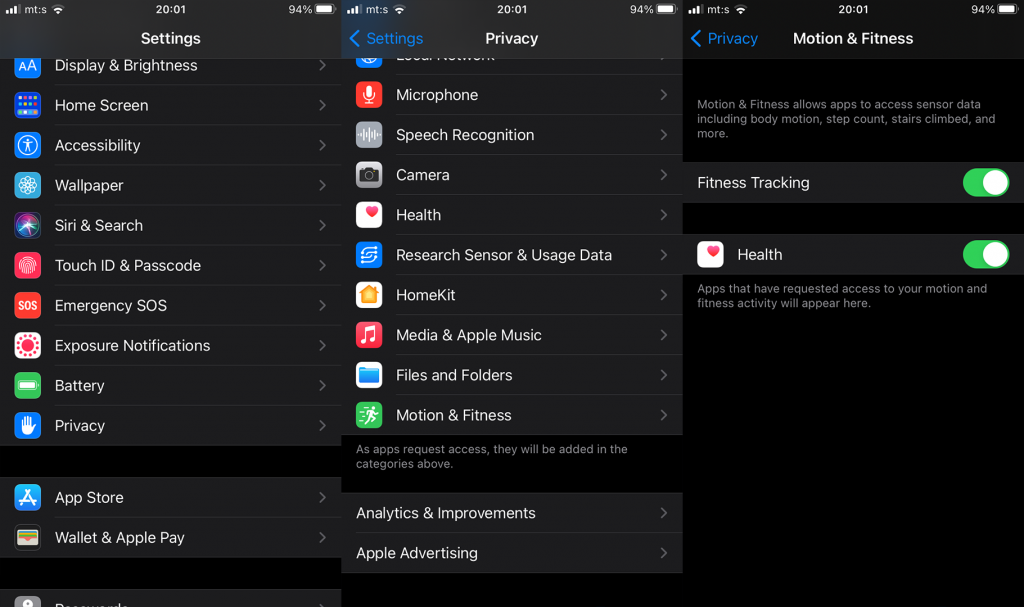
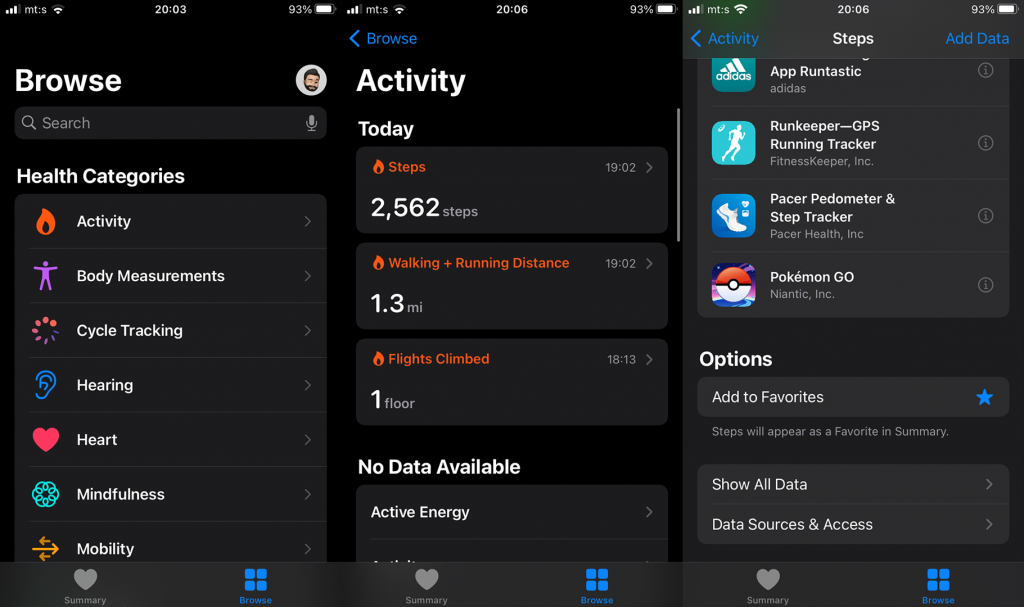
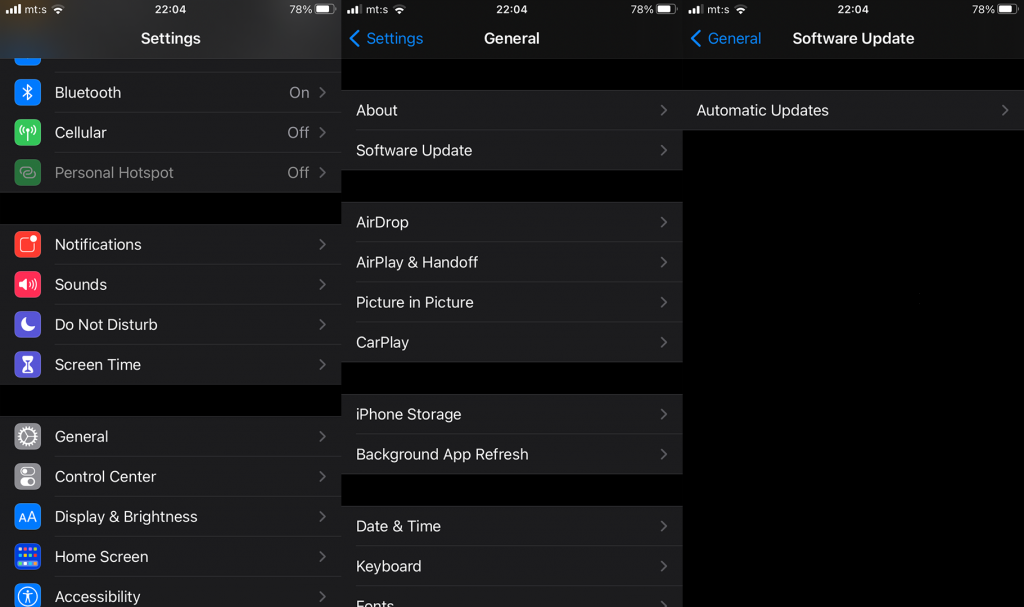



![[100% löst] Hur åtgärdar jag meddelandet Fel vid utskrift i Windows 10? [100% löst] Hur åtgärdar jag meddelandet Fel vid utskrift i Windows 10?](https://img2.luckytemplates.com/resources1/images2/image-9322-0408150406327.png)




![FIXAT: Skrivare i feltillstånd [HP, Canon, Epson, Zebra & Brother] FIXAT: Skrivare i feltillstånd [HP, Canon, Epson, Zebra & Brother]](https://img2.luckytemplates.com/resources1/images2/image-1874-0408150757336.png)